

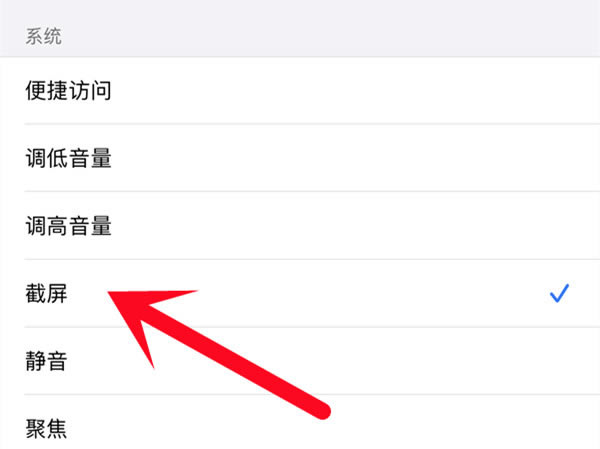
|
导读苹果13promax双击截图如何设置?和安卓手机相比苹果手机的截图方式略输一筹,不过苹果手机通过设置可以实现双击截图这也是很不错的,接下来的文章中将会介绍详细的设置方法,有需要的朋友可以阅读参考下~... 苹果13promax双击截图如何设置?和安卓手机相比苹果手机的截图方式略输一筹,不过苹果手机通过设置可以实现双击截图这也是很不错的,接下来的文章中将会介绍详细的设置方法,有需要的朋友可以阅读参考下~ iphone13promax双击截屏的方法介绍1、在设置界面点击【辅助功能】。
2、点击【触控】,滑动至底部,选择【轻点背面】。
3、点击【轻点两下】,选择截屏即可。
本文以苹果13promax为例适用于ios15系统 以上就是小编为大家带来的苹果13promax双击截图如何设置?iphone13promax双击截屏的方法介绍的全部内容,希望能对您有所帮助,小伙伴们有空可以来本站网站,我们的网站上还有许多其它的资料等着小伙伴来挖掘哦! |
温馨提示:喜欢本站的话,请收藏一下本站!